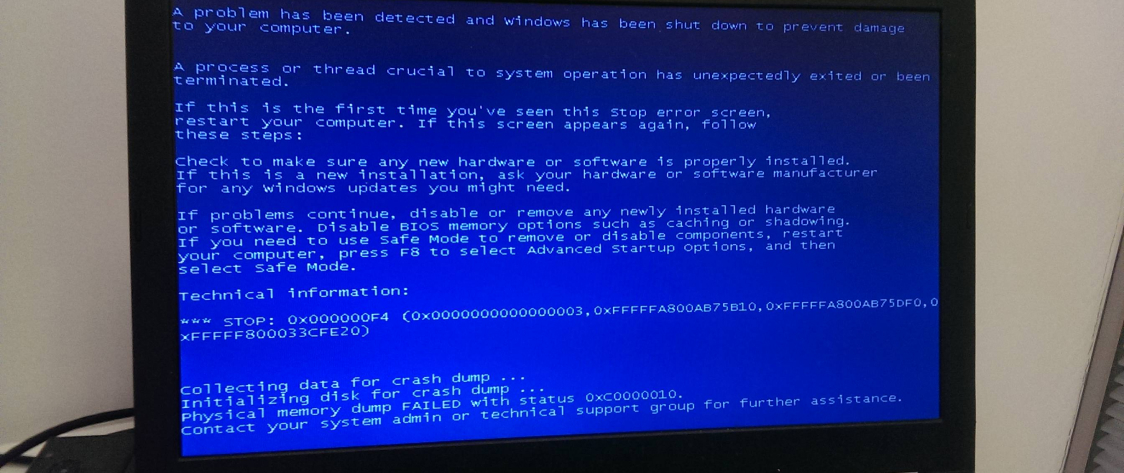Пользователи ПК с операционной системой Windows часто сталкиваются с появлением синего экрана BSOD. Причем, когда вылетает синий экран, комп перезагружается, тормозит, зависает или отключается полностью. BSOD – это реакция на критические ошибки, которые возникают в системе. Причем возникнуть он может на любой версии Windows. Чтобы решить проблему, проводят анализ. Затем выявляют, в чем причина такой реакции.
Появляется синий экран, и компьютер перезагружается в Windows 7, 10 и других версиях, при наличии программных и аппаратных проблем. Аппаратные проблемы – это конфликт или неисправность комплектующих, разгон ЦП или видеокарты. Программные – это конфликт драйверов, сбои в работе приложений, заражение компьютера вирусами и вредоносным ПО.
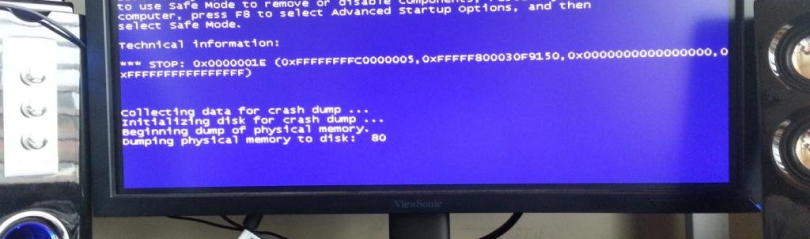
Чем опасен синий экран смерти
Бояться BSOD не стоит. Это всего лишь реакция на сбои в работе компьютера. Но важно определить, по какой причине возникла эта защитная реакция. На синем экране появляется код, который указывает на конкретную ошибку. Система отключается, и пользователь не может работать на компьютере. Его задача – изучить информацию на мониторе, а затем перезагрузить ПК.
Тип ошибки зашифрован в шестнадцатеричном коде. Расшифровать код можно в интернете. Некоторые поломки случаются часто, другие – редко. Прежде чем приступить к расшифровке, стоит сделать первичную диагностику компьютера на дому.
Первичная диагностика ПК
Оборудование диагностируют первично, чтобы исключить простые проблемы, которые могли вызвать появление синего экрана.
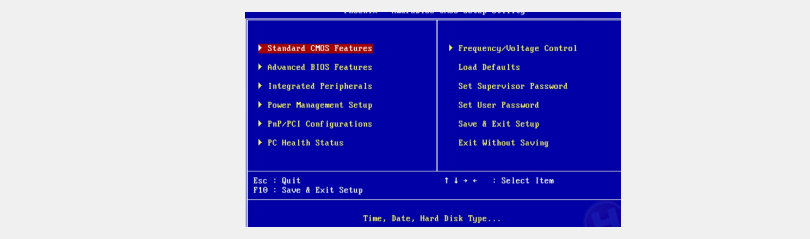
Нужно зайти в BIOS – при загрузке компьютера нажать F1, F2 или F12. Если разгон запущен, выставите настройки по умолчанию.
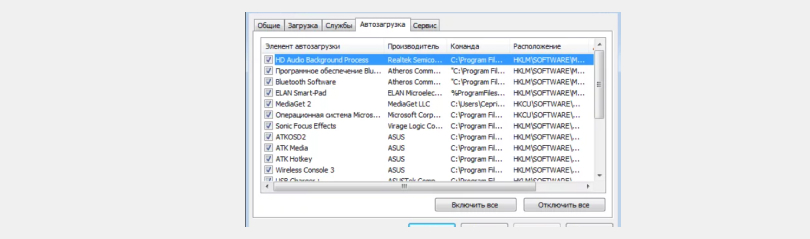
Список нужно проверить, чтобы выявить приложения, которые могут повлиять на работу видеокарты, системной шины. Такие приложения следует удалить.
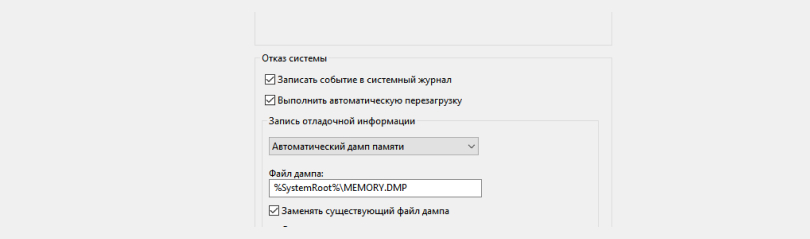
После проверки ЦП зайдите в «Мой компьютер», найдите пункт «Свойства», далее – «Дополнительно». Появится сноска «Загрузка и восстановление» - перейдите в параметры и уберите галочку с пункта «Автоматическая перезагрузка». Подтвердите действия. Это нужно сделать обязательно, иначе ПК не даст провести полную диагностику, и будет перезагружаться постоянно.
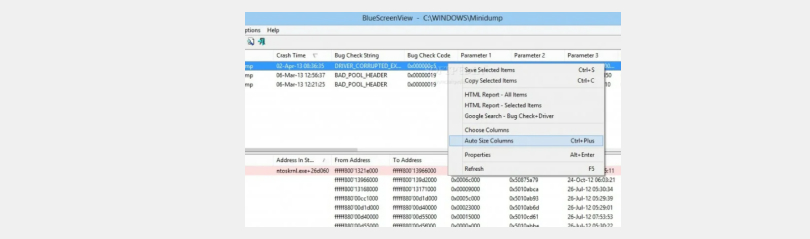
Чтобы прочитать минидамп, в котором сохраняются ошибки системы, скачайте бесплатное приложение BlueScreenView. После запуска программы появится перечень дампов, созданных системой. Найдите самый новый и прочтите информацию, написанную вверху. Внизу будут отображаться драйвера. Выберите нужный дамп, чтобы информация отобразилась в одной таблице. Перейдите в настройки, найдите строку «crush-драйвера», далее – «HTML-Report». Информация отобразиться в одном html файле. Его можно открыть в браузере и посмотреть драйвера. Те, которые выделены цветом – причина сбоев. Их нужно удалить и установить заново.
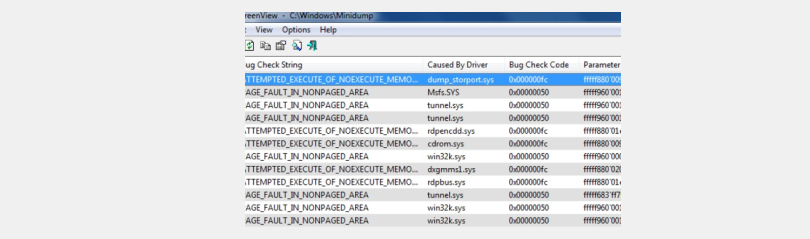
В BlueScreenView также можно посмотреть имена ошибок и расшифровать их, чтобы понять, куда двигаться дальше. В ОС Виндовс до 8 версии имя ошибки пишется сразу после первого абзаца заглавными буквами с нижним подчеркиванием, например, YYY_UUU_DDD. В Виндовс 10 код указан внизу экрана. Расшифровку можно найти в сети. Учтите, что, если синий экран появился в результате конфликта драйвера, ниже кодов ошибки возникнет строка с названием этого ПО, которая имеет расширение .sys.
Как узнать, из-за чего перезагружается компьютер
Что делать, если появляется синий экран, и компьютер перезагружается? Для начала провести первичную диагностику – отключить разгон процессора, расшифровать ошибки, указывающие на программные или аппаратные проблемы. Далее нужно действовать в зависимости от того, что именно случилось с ПК.
Удаляем программные неисправности
Многие программные причины появления BSOD можно устранить своими силами. В этом нет ничего сложного, если вы обладаете минимальными знаниями о работе персонального компьютера.
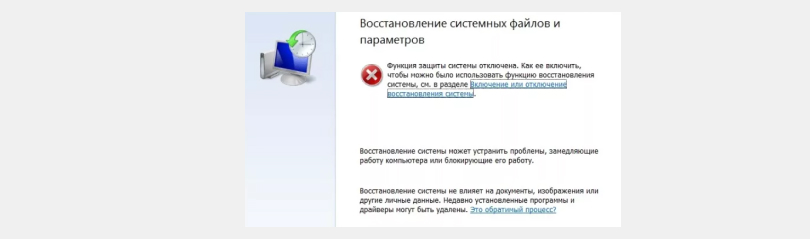
Если диагностика показала, что синий экран возник из-за недавно установленного ПО – верните систему в состояние, которое предшествовало данной установке. Нажмите «Пуск», найдите «Восстановление системы» и запустите программу. Восстановить ОС можно, если ранее была сохранена ее копия.
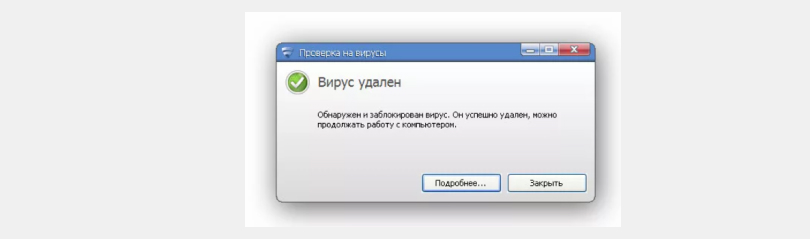
Просканируйте систему на наличие вирусов с помощью встроенного «Защитника» или программы, установленной со стороны. Почистите ОС от вирусов, если они будут выявлены.
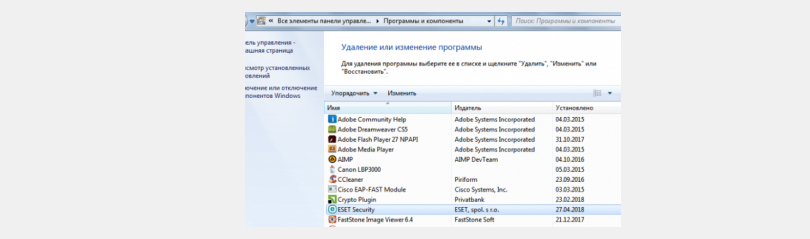
Зачастую антивирусные программы вызывают синий экран смерти. Попробуйте отключить приложение и посмотрите, как будет вести себя система. Если BSOD больше не появится – причина в антивирусе. Удалите его и установите новую программу.
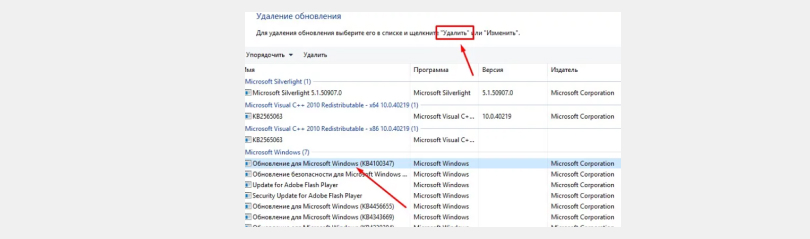
В редких случаях реакция на критические ошибки – это следствие кривого обновления ОС. Нужно удалить последние обновления. Для этого зайдите в «Панель управления», далее – в «Просмотр обновлений». Здесь вы увидите последнюю установленную версию – удалите ее.
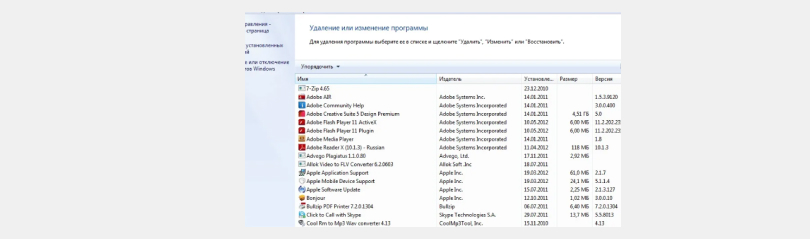
Бывает, что синий экран появляется только при запуске определенной игры или использования конкретного приложения. Понятно, что дело здесь именно в этом софте. Нужно или переустановить проблемное приложение, или проверить его на целостность данных. Также стоит запустить софт в режиме совместимости с более ранними версиями Виндовс. Возможно, программа устаревшая, поэтому работает некорректно.
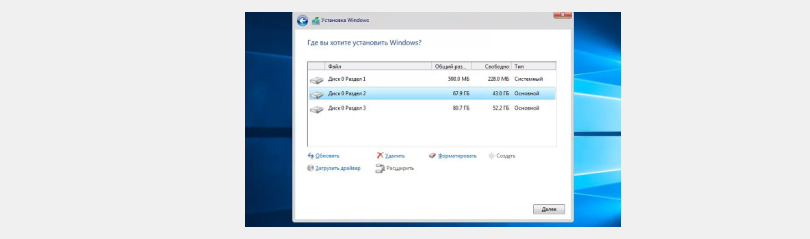
Синий экран смерти может появиться после установки пиратской Windows. В этой ситуации выход только один – установить нормальную лицензионную ОС.
Решаем проблемы на аппаратном уровне
Некоторые причины, вызванные несовместимостью железа компьютера, можно также попробовать решить самостоятельно. Конечно, если это не касается поломки компонентов ПК.
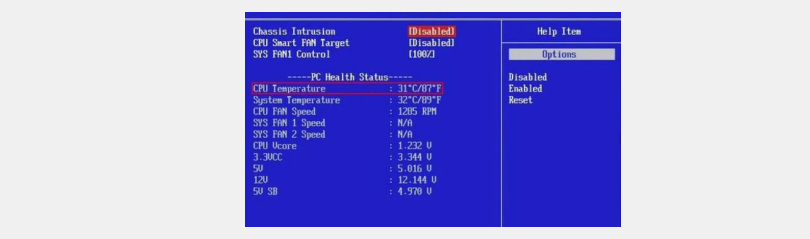
Чтобы проверить температуру процессора, зайдите в BIOS. Как это сделать – писали выше. С помощью стрелок на клавиатуре перейдите в категорию «PC Health Status» (название может быть другим, но похожим – зависит от модели материнской платы). Здесь указаны показатели температуры. Если они выше 70 градусов – нужно заменить термопасту или вентилятор ЦП. Также можете вскрыть системный блок и пощупать другие комплектующие. Если они горячие – почистите их от пыли.
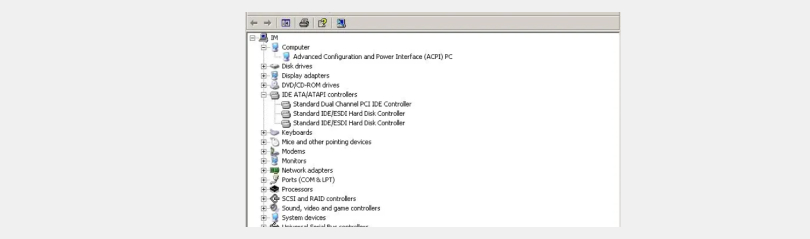
Если аппаратное обеспечение менялось неоднократно, система дает сбои. Особенно часто синий экран возникает при замене материнской платой. Поэтому перед тем, как устанавливать новую деталь, в БИОС, в разделе Bus Master IDE, нужно выбрать категорию Standart Dual Channel PCI IDE Controller.
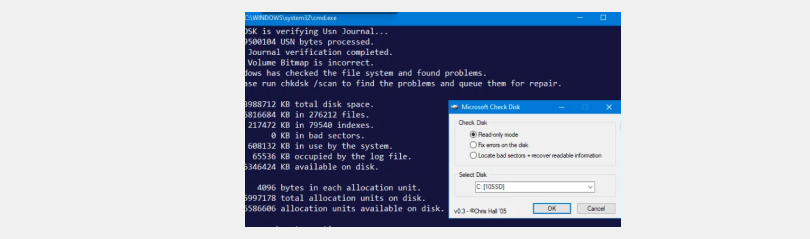
Если на винчестере есть битые или поврежденные секторы, будет возникать синий экран. Проверьте диск специальной утилитой, встроенной в ОС. Называется она Check Disk. Чтобы ее запустить, откройте командную строку, нажав комбинацию клавиш Win+R, далее наберите cmd и подтвердите действие. Откроется консоль – в ней введите chkdsk x: /f. X – это буква винчестера. При обнаружении поврежденных секторов диск придется заменить.
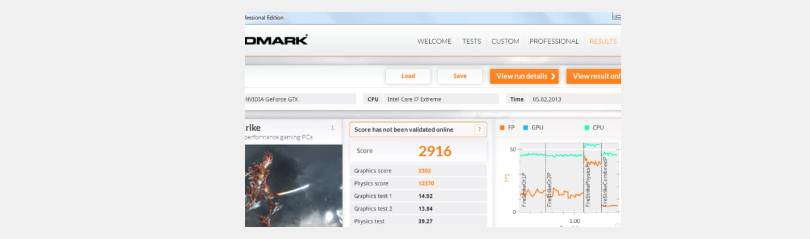
Чтобы проверить графический адаптер, воспользуйтесь утилитой 3DMark. Программу нужно запустить и некоторое время понаблюдать за тем, как ведет себя компьютер. Если начнут появляться сообщения о сбоях в работе видеокарты, вероятно, ее нужно менять.

После установки новых планок ОЗУ синий экран говорит о несовместимости или о неисправности старых планок. Нужно скачать утилиту для проверки оперативки и запустить компьютер через загрузочную флеш-карту. Наличие ошибок после теста говорит о том, что ОЗУ нужно заменить.
Если вы сомневаетесь в собственных силах, не знаете, как проверять компьютер, устранять программные неполадки или менять комплектующие, лучше не рисковать. В этом случае вы можете вывести технику из строя. Обратитесь к профессионалам. Мастера по ремонту компьютеров сервисного центра RABIT точно определят причину появления BSOD и в сжатые сроки устранят ее.